Bước 1: Khôi phục mã nguồn. Vào host → Files → File Manager

Bước 2: Vào public_html

Bước 3: Vào Upload để load file đã backup trước đó lên (chỉ cần nén file public_html lại và upload lên)
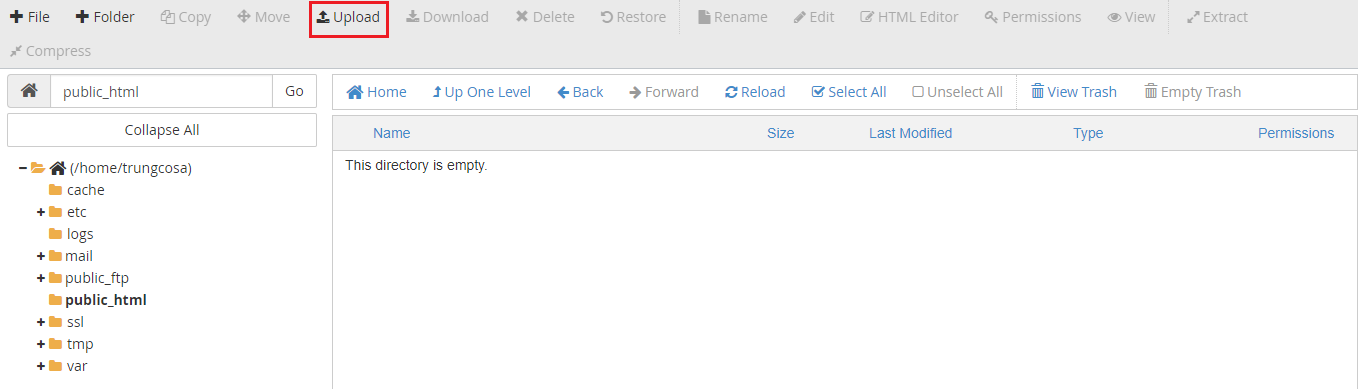
Sau khi load lên 100% → Go Back to…

Bước 4: Bấm vào file vừa upload lên → Extract để giải nén
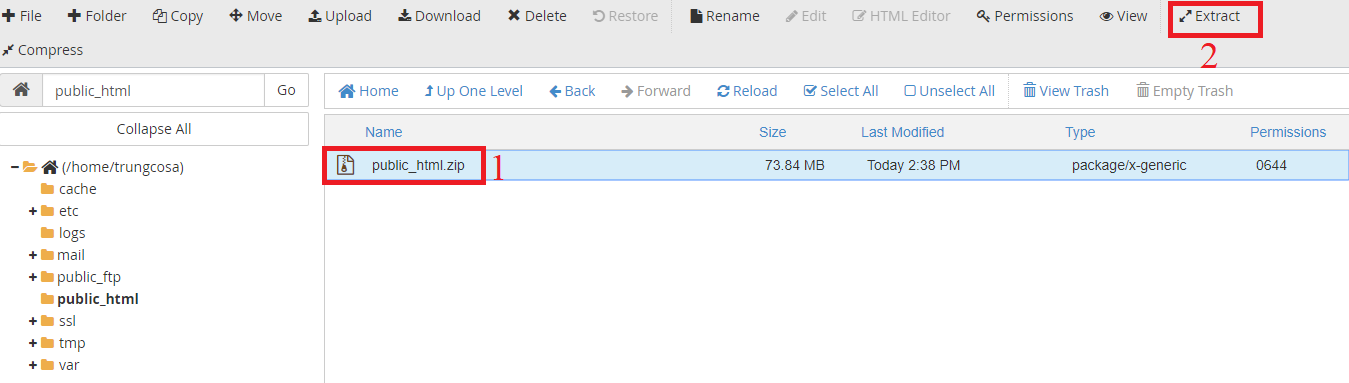
Bấm vào Extract File(s) để giải nén

Bước 5: Bấm vào file public_html.zip → Delete xóa đi để cho nhẹ hosting

Bước 6: Vào file public_html vừa giải nén → Select All → Move để di chuyển tất cả file ra bên ngoài

Bước 7: Chọn đường dẫn → Move File(s)

Bước 8: Bấm vào file public_html → Delete để xóa đi cho tiện vì đã di chuyển các file ra ngoài
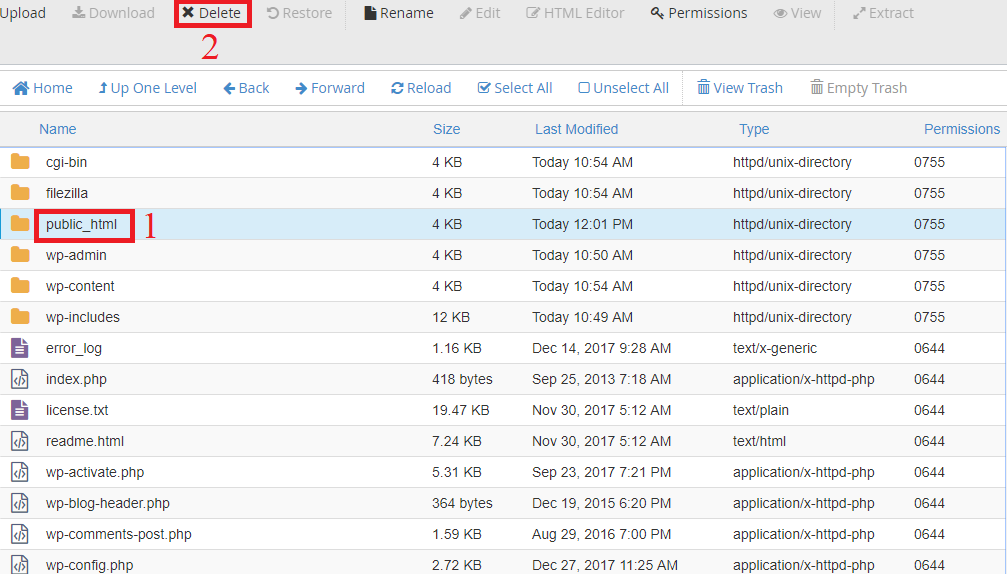
Bước 9: Vào host → Databases → MySQL Databases
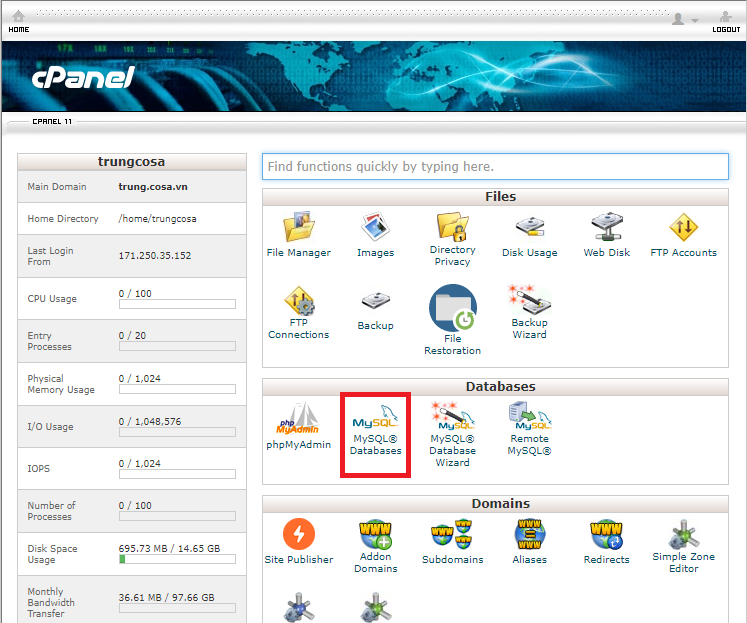
Bước 10: Tạo Database. Ở mục Create New Database điền tên databases muốn nhập vào → Create Database → Go Back

Bước 11: Tạo User. Ở mục Add New User điền tên user và password muốn nhập vào → Create User → Go Back
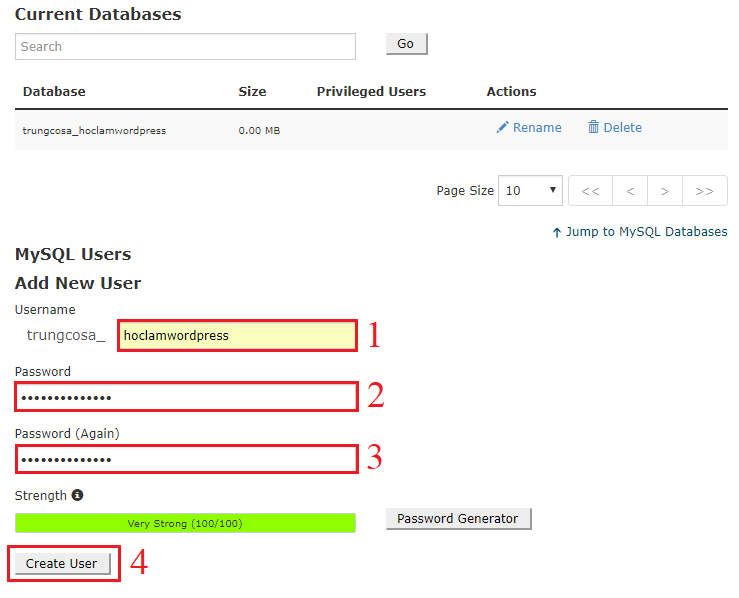
Bước 12: Cấp quyền quản lý Database cho User. Ở mục Add User To Database → Add
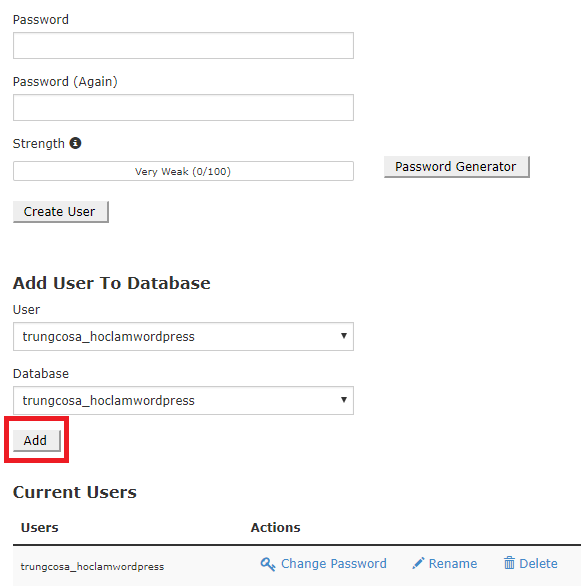
Chọn ALL PRIVILEGES → Make Changes → Go Back

Bước 13: Khôi phục cơ sở dữ liệu database. Vào host → Databases → phpAdmin


Bước 14: Bấm vào tên database → Nhập → Chọn tệp. Upload file database đã backup trước đó lên → Thực hiện
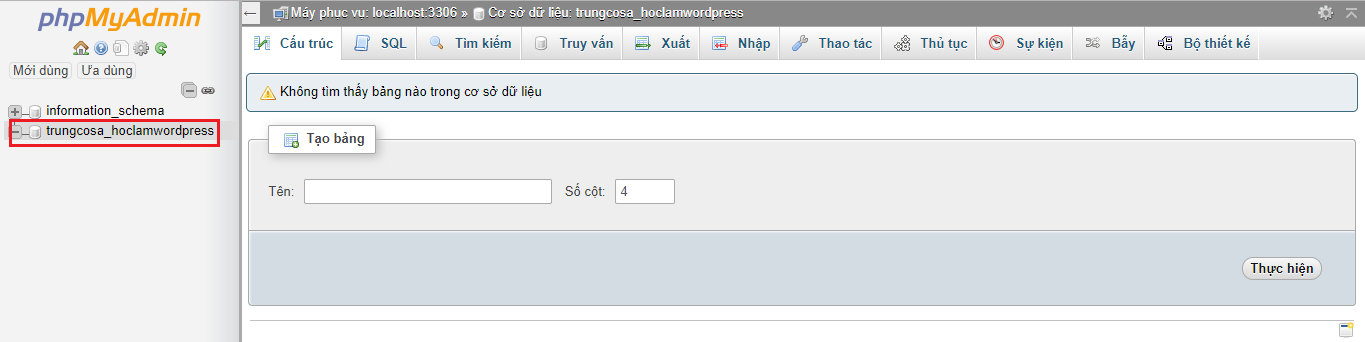


Xem thêm những bài viết hướng dẫn học thiết kế website bán hàng online chuyên nghiệp bằng WordPress:







